
Verwenden von Mail im Vollbildmodus auf dem Mac
Wenn du Mail im Vollbildmodus verwendest, kannst du gleichzeitig Nachrichten lesen, neue Nachrichten schreiben und auf deinen Posteingang zugreifen. Das ist ideal, um Text oder Anhänge zwischen verschiedenen Nachrichten zu kopieren und einzusetzen.
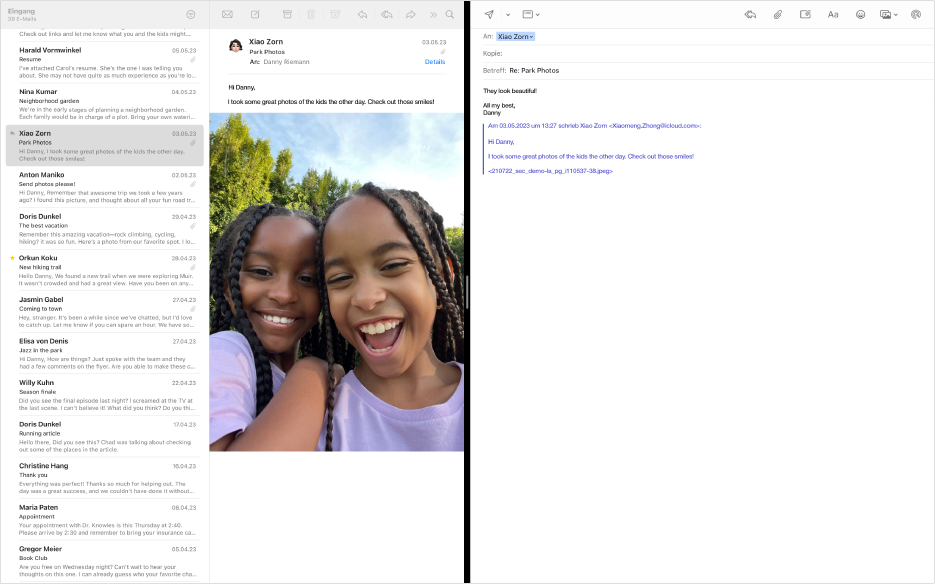
Hinweis: Wenn du Mail im Vollbildmodus verwendest, werden Nachrichten standardmäßig in Split View geöffnet. Wenn Nachrichten stets vom unteren Bildschirmrand her eingeblendet werden sollen, kannst du „Mail“ > „Einstellungen“ auswählen, auf „Allgemein“ klicken und die Option „E-Mails im Vollbildmodus bevorzugt in der geteilten Darstellung öffnen“ deaktivieren.
Bewege den Zeiger in der App „Mail“
 auf deinem Mac auf die grüne Taste oben links im Fenster und wähle dann „Vollbildmodus“ aus dem angezeigten Menü oder klicke auf
auf deinem Mac auf die grüne Taste oben links im Fenster und wähle dann „Vollbildmodus“ aus dem angezeigten Menü oder klicke auf  .
.Führe im Vollbildmodus einen der folgenden Schritte aus:
Nachricht öffnen: Doppelklicke in der E-Mail-Liste auf die Nachricht. Jede Nachricht, die du durch Doppelklicken auswählst, wird in einem neuen Tab geöffnet.
Neues Nachrichtenfenster starten: Klicke auf die Taste „Neue Nachricht“
 in der Symbolleiste. Jede neu gestartete Nachricht wird in einem neuen Tab geöffnet.
in der Symbolleiste. Jede neu gestartete Nachricht wird in einem neuen Tab geöffnet.Einen oder mehrere Tabs schließen: Klicke auf die Taste „Schließen
 , um den aktuellen Tab zu schließen. Klicke bei gedrückter Wahltaste auf die Taste „Schließen“, wenn du alle Tabs mit Ausnahme des aktuellen Tabs schließen möchtest.
, um den aktuellen Tab zu schließen. Klicke bei gedrückter Wahltaste auf die Taste „Schließen“, wenn du alle Tabs mit Ausnahme des aktuellen Tabs schließen möchtest.Nachricht senden: Klicke auf die Taste „Senden“
 in der Symbolleiste. Wenn du mehrere Nachrichten bearbeitest, musst du darauf achten, dass du zunächst auf den Tab der zu sendenden Nachricht klickst.
in der Symbolleiste. Wenn du mehrere Nachrichten bearbeitest, musst du darauf achten, dass du zunächst auf den Tab der zu sendenden Nachricht klickst.E-Mail-Entwürfe sichern: Klicke auf die Taste „Schließen“
 in der Symbolleiste der E-Mail (oder auf die Taste „Schließen“
in der Symbolleiste der E-Mail (oder auf die Taste „Schließen“  im E-Mail-Tab, wenn mehrere Entwürfe geöffnet sind) und dann auf „Sichern“. Wenn du mehrere E-Mails bearbeitest, wirst du gefragt, ob jede E-Mail gesichert werden soll.
im E-Mail-Tab, wenn mehrere Entwürfe geöffnet sind) und dann auf „Sichern“. Wenn du mehrere E-Mails bearbeitest, wirst du gefragt, ob jede E-Mail gesichert werden soll.In Split View eine Seite vergrößern: Bewege des Zeiger auf die Trennlinie in der Mitte und bewege ihn dann nach links oder rechts. Soll wieder die Originalgrößer angezeigt werden, doppelklicke auf die Trennlinie.
Um Mail nicht mehr im Vollbildmodus zu verwenden, bewege den Zeiger wieder auf die grüne Taste und deaktiviere die Option „Vollbildmodus“ im angezeigten Menü oder klicke auf
 .
.
Du kannst die App „Mail“ in Split View zusammen mit einer anderen App ausführen (z. B. mit Safari oder Pages), damit du Informationen leichter aus einem Dokument oder von einer Webseite kopieren und in deine E-Mails einsetzen kannst. Weitere Informationen findest du unter Apps in Split View verwenden.
